Asus A5401WRA, E5401, E5401WRA, F5401 User’s Manual [zh]
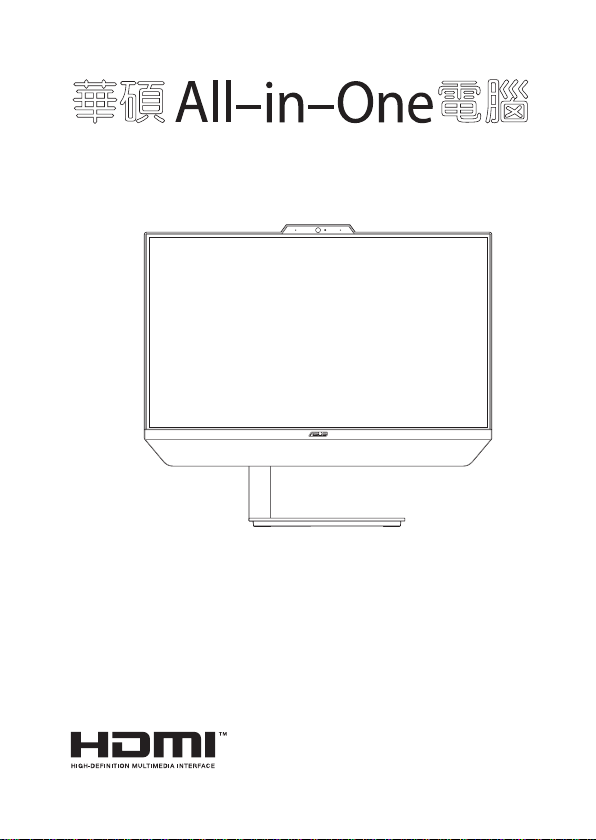
使用手冊
電腦
華碩
A5401/M5401 系列
注意!使用過度恐傷害視力:
1. 使用 30 分鐘請休息 10 分鐘。
2. 未滿 2 歲幼兒不看螢幕,2 歲以上每天看螢幕不要超過 1 小時。
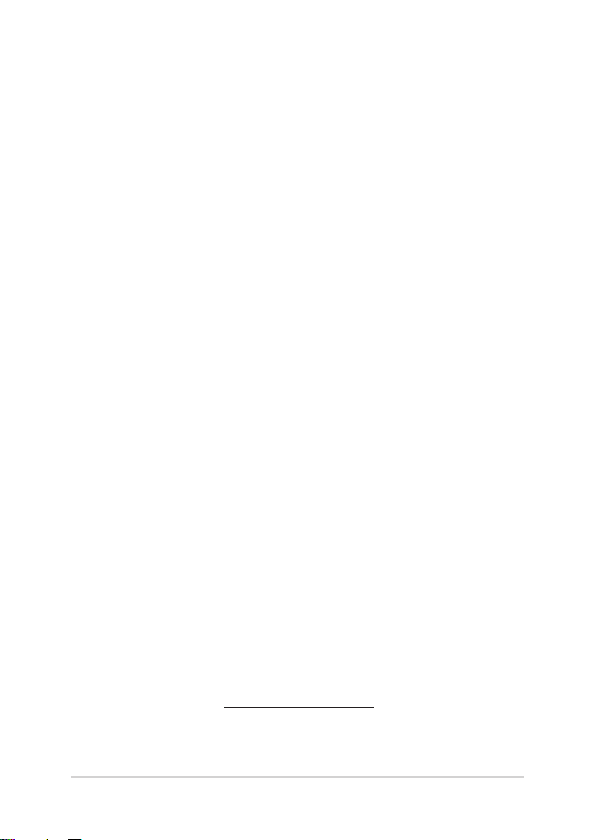
T17344
第一版
2020 年 11 月
版權說明
©ASUSTeK Computer Inc. All rights reserved. 華碩電腦股份有限公司
保留所有權利
本使用手冊包括但不限於其所包含的所有資訊皆受到著作權法之
保護,未經華碩電腦股份有限公司(以下簡稱「華碩」)許可,不
得任意地仿製、拷貝、謄抄、轉譯或為其他利用。
免責聲明
本使用手冊是以「現況」及「以目前明示的條件下」的狀態提供
給您。在法律允許的範圍內,華碩就本使用手冊,不提供任何明示
或默示的擔保及保證,包括但不限於商業適銷性、特定目的之適用
性、未侵害任何他人權利及任何得使用本使用手冊或無法使用本使
用手冊的保證,且華碩對因使用本使用手冊而獲取的結果或透過本
使用手冊所獲得任何資訊之準確性或可靠性不提供擔保。
台端應自行承擔使用本使用手冊的所有風險。 台端明確了解並同
意,華碩、華碩之授權人及其各該主管、董事、員工、代理人或關係
企業皆無須為您因本使用手冊、或因使用本使用手冊、或因不可歸責
於華碩的原因而無法使用本使用手冊或其任何部分而可能產生的衍
生、附隨、直接、間接、特別、懲罰或任何其他損失(包括但不限於
利益損失、業務中斷、資料遺失或其他金錢損失)負責,不論華碩是
否被告知發生上開損失之可能性。
由於部分國家或地區可能不允許責任的全部免除或對前述損失的
責任限制,所以前述限制或排除條款可能對您不適用。
台端知悉華碩有權隨時修改本使用手冊。本產品規格或驅動程式一
經改變,本使用手冊將會隨之更新。本使用手冊更新的詳細說明請您
造訪華碩的客戶服務網 http://support.asus.com,或是直接與華碩資訊
產品技術支援專線 0800-093-456 聯絡。
2
華碩 All-in-One 電腦
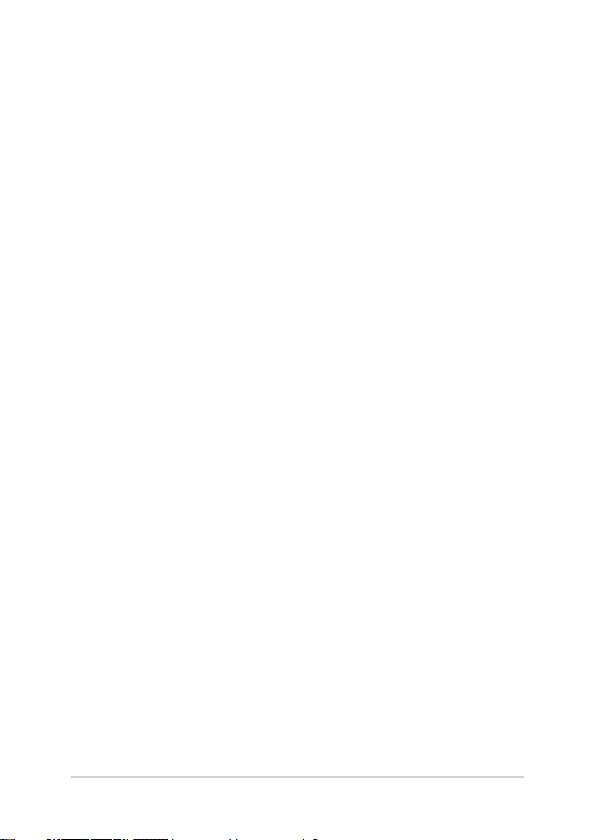
於本使用手冊中提及之第三人產品名稱或內容,其所有權及智慧
財產權皆為各別產品或內容所有人所有且受現行智慧財產權相關法
令及國際條約之保護。
當下列兩種情況發生時,本產品將不再受到華碩之保固及服務:
(1) 本產品曾經過非華碩授權之維修、規格變更、零件替換或其
他未經過華碩授權的行為。
(2)本產品序號模糊不清或喪失。
華碩 All-in-One 電腦
3
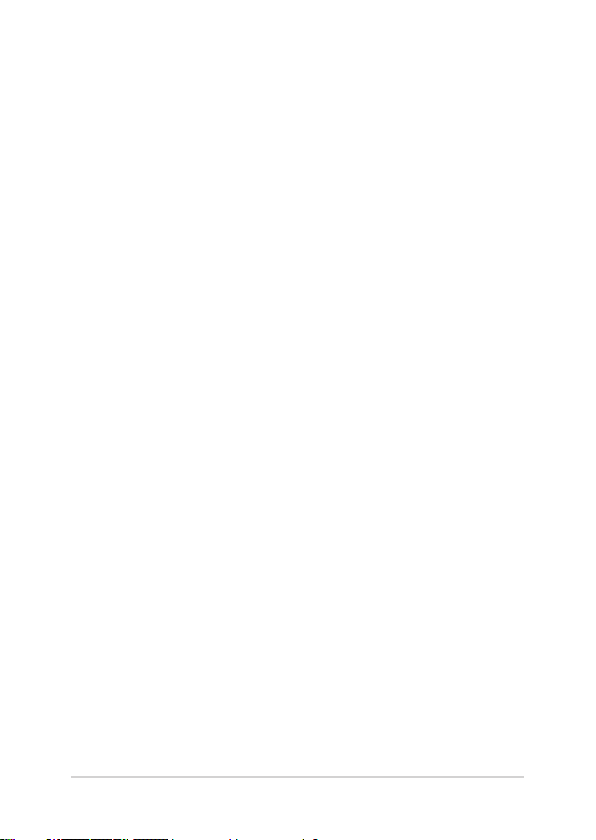
目錄
關於本使用手冊 ........................................................................................................7
手冊中使用的慣例 ........................................................................................................ 8
圖示 ..................................................................................................................................... 9
安全性須知 ..................................................................................................................10
建立系統............................................................................................................................ 10
使用注意事項 .................................................................................................................. 10
聲壓 ..................................................................................................................................... 12
變壓器 ................................................................................................................................ 12
直流電風扇警告 ............................................................................................................. 12
包裝盒內容物 .............................................................................................................13
第一章:硬體設定
認識您的 All-in-One 電腦 ......................................................................................15
前視圖 ................................................................................................................................ 15
左視圖 ................................................................................................................................ 19
後視圖 ................................................................................................................................ 23
第二章:使用您的 All-in-One 電腦
安裝您的 All-in-One 電腦 ......................................................................................27
安裝支架............................................................................................................................ 27
連接無線鍵盤與滑鼠 ................................................................................................... 29
連接有線鍵盤與滑鼠 ................................................................................................... 30
系統啟動............................................................................................................................ 31
放置您的 All-in-One 電腦 ......................................................................................33
將您的 All-in-One 電腦安裝至 VESA 支架相容裝置 ................................... 34
使用觸控螢幕(視機型而定) ...........................................................................38
使用觸控功能 .............................................................................................................39
使用 Windows® 10 觸控功能 ..................................................................................... 39
4
華碩 All-in-One 電腦
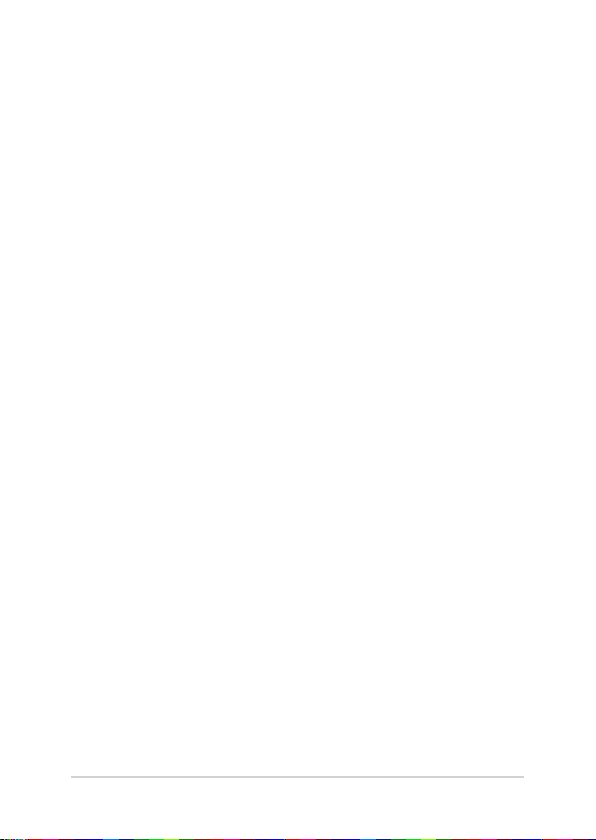
第三章:使用 Windows® 10 系統
首次使用時 ..................................................................................................................43
開始功能表 ..................................................................................................................44
開啟開始功能表 ............................................................................................................. 45
從開始功能表啟動應用程式 ..................................................................................... 45
Windows® 應用程式 .................................................................................................46
使用 Windows® 應用程式處理工作 ........................................................................ 47
個人化 Windows® 應用程式....................................................................................... 47
任務視圖.......................................................................................................................50
貼靠(Snap)功能 ...................................................................................................51
貼靠(Snap)熱點 ........................................................................................................ 51
Action Center ..............................................................................................................53
其他鍵盤快捷鍵 ........................................................................................................54
連接至無線網路 ........................................................................................................56
Wi-Fi .....................................................................................................................................56
藍牙連接............................................................................................................................ 57
連接至有線網路 ........................................................................................................58
設定動態 IP/PPPoE 網路連接 .................................................................................... 58
設定固定的 IP 網路連接 .............................................................................................. 59
關閉您的 All-in-One 電腦 ......................................................................................60
讓 All-in-One 電腦進入睡眠模式 ........................................................................61
第四章:恢復您的系統
進入 BIOS 設定程式 .................................................................................................63
快速進入 BIOS ................................................................................................................ 63
恢復您的系統 .............................................................................................................64
啟動恢復選項 .................................................................................................................. 65
華碩 All-in-One 電腦
5
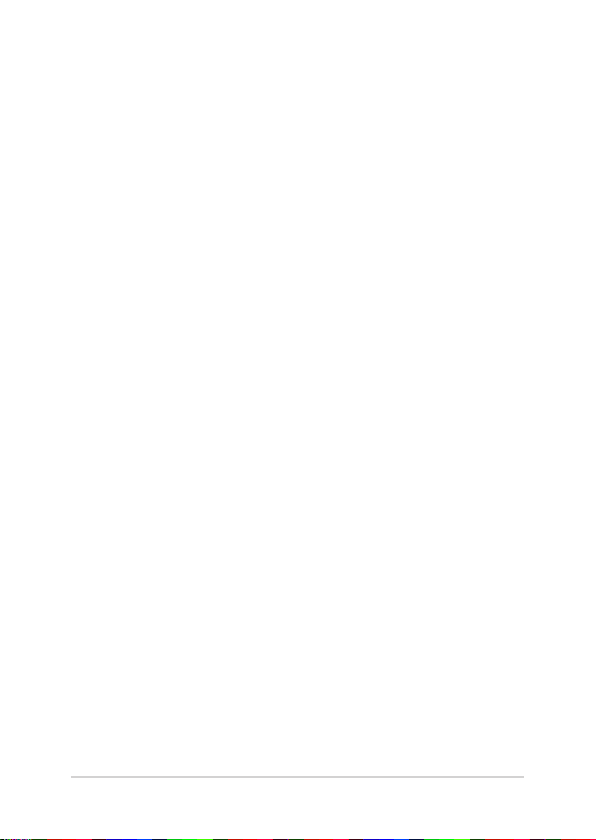
附錄
注意事項.......................................................................................................................67
FCC 聲明 ............................................................................................................................ 67
RF exposure warning ..................................................................................................... 68
Compliance Statement of Innovation, Science and Economic Development
Canada (ISED) ................................................................................................................... 69
Déclaration de conformité de Innovation, Sciences et Développement
économique Canada (ISED) ........................................................................................ 69
Radio Frequency (RF) Exposure Information ........................................................ 70
Coating Notice ................................................................................................................. 70
預防聽力損失 ................................................................................................................. 70
Declaration of Compliance for Product Environmental Regulation.............72
EU REACH and Article 33 .............................................................................................. 72
EU RoHS.............................................................................................................................. 73
Japan JIS-C-0950 Material Declarations ................................................................. 73
India RoHS ......................................................................................................................... 73
ASUS Recycling/Takeback Services .......................................................................... 73
Ecodesign Directive ....................................................................................................... 73
Simplied EU Declaration of Conformity ............................................................... 74
低功率射頻器材技術規範 .......................................................................................... 74
符合能源之星(Energy Star) ................................................................................. 75
EPEAT 註冊產品 ..............................................................................................................75
6
華碩 All-in-One 電腦
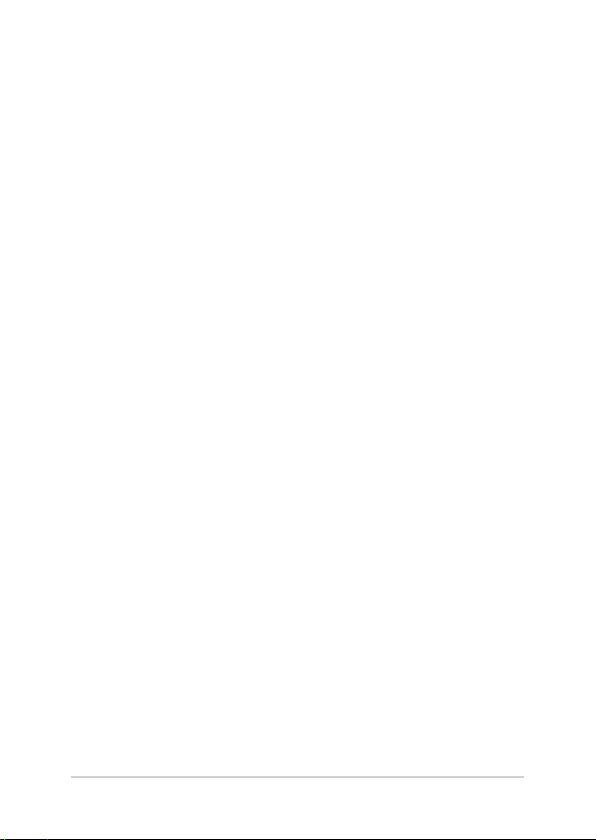
關於本使用手冊
本使用手冊提供您關於 All-in-One 電腦的硬體訊息與軟體功能,內容
則是由下面幾個章節所組成:
第一章:硬體設定
本章節介紹關於 All-in-One 電腦上各硬體元件的功能與說明。
第二章:使用您的 All-in-One 電腦
本章節提供 All-in-One 電腦的各項使用訊息。
第三章:使用 Windows® 10 系統
本章節介紹如何在 All-in-One 電腦上面使用 Windows® 10 作業
系統。
第四章:恢復您的系統
本章節提供如何恢復的方式以供您將 All-in-One 電腦進行系統
恢復。
附錄
提供包含 All-in-One 電腦的注意事項與安全規範。
華碩 All-in-One 電腦
7
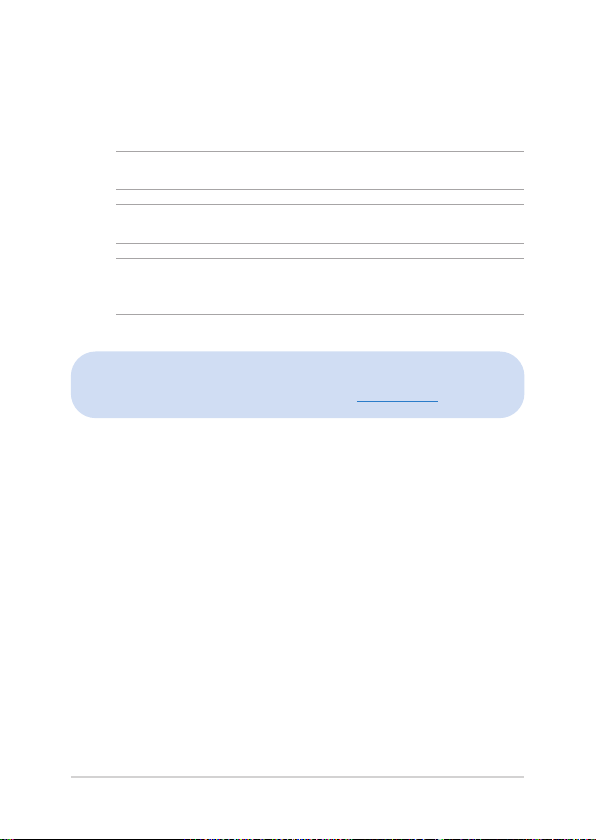
手冊中使用的慣例
為了強調手冊中的重要訊息,訊息說明會以下列方式呈現:
重要! 本訊息包含必須遵守才能完成工作的重要訊息。
說明:本訊息包含助於完成工作的額外訊息與提示。
警告! 本訊息包含在特定工作時必須遵守以維護使用者安全以及避免
造成華碩 All-in-One 電腦資料與組件毀損的重要訊息。
本手冊中的圖示僅供參考,請依照實際的產品規格與軟體畫
面為主。更多相關資訊請上華碩網站:tw.asus.com。
8
華碩 All-in-One 電腦
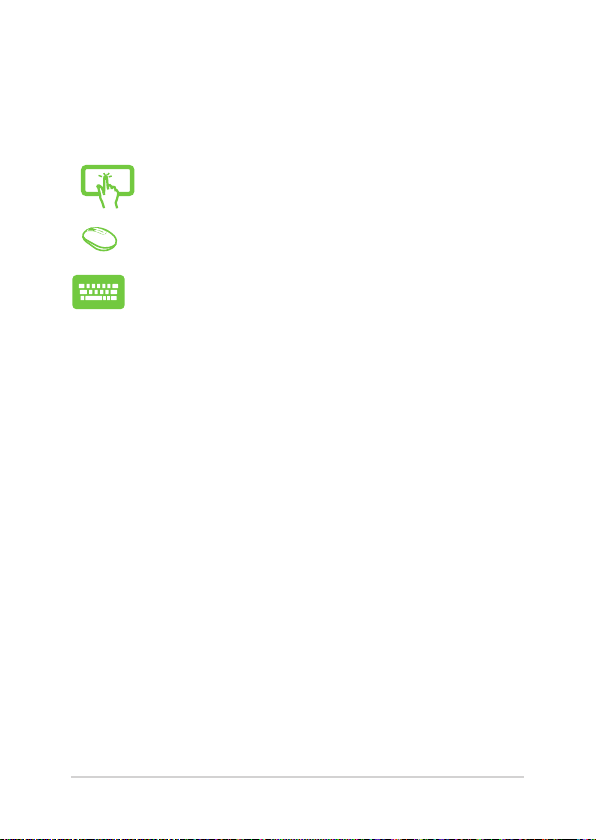
圖示
下列圖示分別表示可以用在華碩 All-in-One 電腦上完成所有工作的不
同裝置。
=(選配)使用觸控螢幕。
=(選配)使用有線 / 無線滑鼠。
=(選配)使用有線 / 無線鍵盤。
華碩 All-in-One 電腦
9
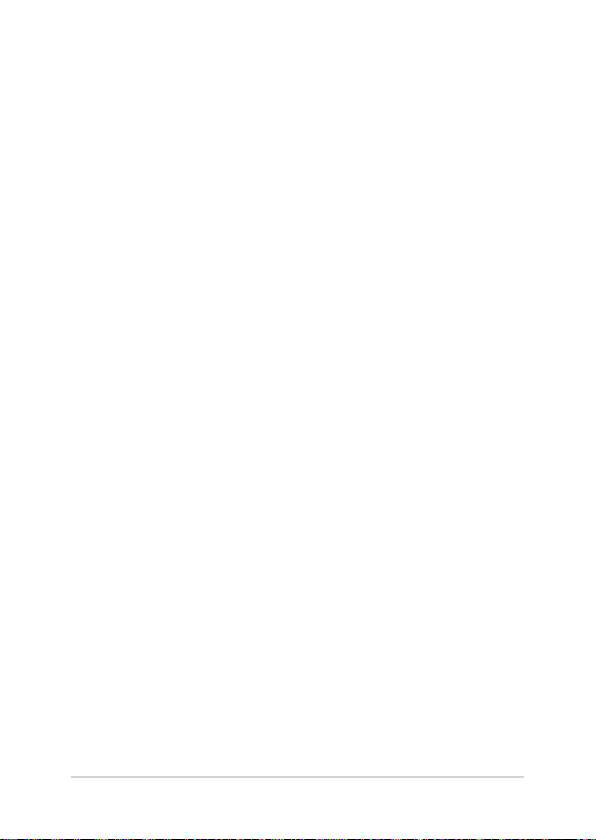
安全性須知
華碩 All-in-One 電腦為經過設計與測試以符合最新安全標準的資訊技
術裝置。然而,為確保您的安全,在使用本產品前,請詳閱以下的
安全操作說明。
建立系統
• 在您使用本系統前,請先閱讀並依照使用手冊上的說明操作。
• 請勿將本產品放置在容易受潮或有發熱源(如散熱器附近)的位
置。
• 請將本產品放置在平穩的地方。
• 機殼上有開孔之處請保持通風,請不要阻擋或遮蓋這些開孔,以
確保在本系統周圍的空間距離能保持通風。也請不要拿任何物件
塞入這些通風孔。
• 本產品的建議操作環境之溫度為介於 0℃ 至 40℃ 之間。
• 若您使用電源延長線,請確認安裝在延長線上所有裝置的總使用
安培數不會超過其額定功率。
使用注意事項
‧ 請勿在電源線上走動,或將任何東西壓在電源線上。
‧ 請勿讓水或任何液體濺到本產品。
當系統關機後,仍有極小的電流流通,若要清理系統,請記得
先將所有電源、調制解調器與網路線從插座上拔除。
‧ 為了讓螢幕保持較佳的觸控感應能力,每隔一段時間需要進行
清潔的動作,隨時保持螢幕的清潔,以避免外來或過度的灰塵
堆積。請依照以下的方式清潔螢幕:
10
華碩 All-in-One 電腦
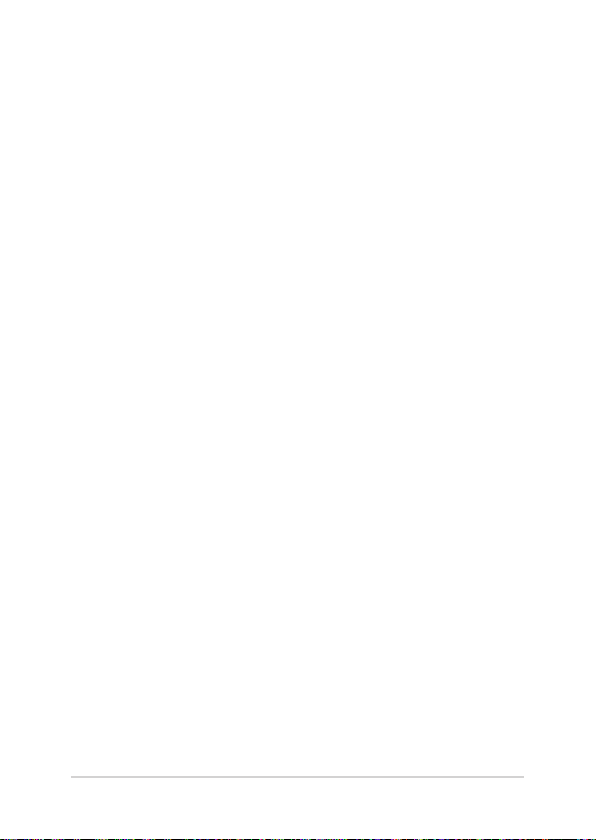
• 關閉系統並將連接在牆面插座上的電源變壓器拔除。
• 噴上一點點家用玻璃清潔劑在擦拭布上後,輕輕地擦拭螢
幕表面。
• 請勿直接將清潔劑噴在螢幕上面。
• 請勿使用有侵蝕作用的清潔劑或粗糙的布來清理螢幕。
‧ 若您使用本產品時遇到以下屬於技術上的問題時,請先將電源
線拔除,並與合格的技術服務人員或您購買產品的經銷商聯
絡。
‧ 電源線或插頭損壞。
‧ 液體濺入主機中。
‧ 您已依照操作指示操作,但系統卻未能正常執行。
‧ 主機摔落或內部有損傷。
‧ 系統效能有變更。
‧ 產品無任何外接輸入電源相連時,才能實現零能耗的情況。
‧ 不適當的升級或更換模組可能會引起系統不穩定或啟動失敗,
強烈建議您只有在華碩授權之專業人員的指導下才能升級或更
換模組。
華碩 All-in-One 電腦
11
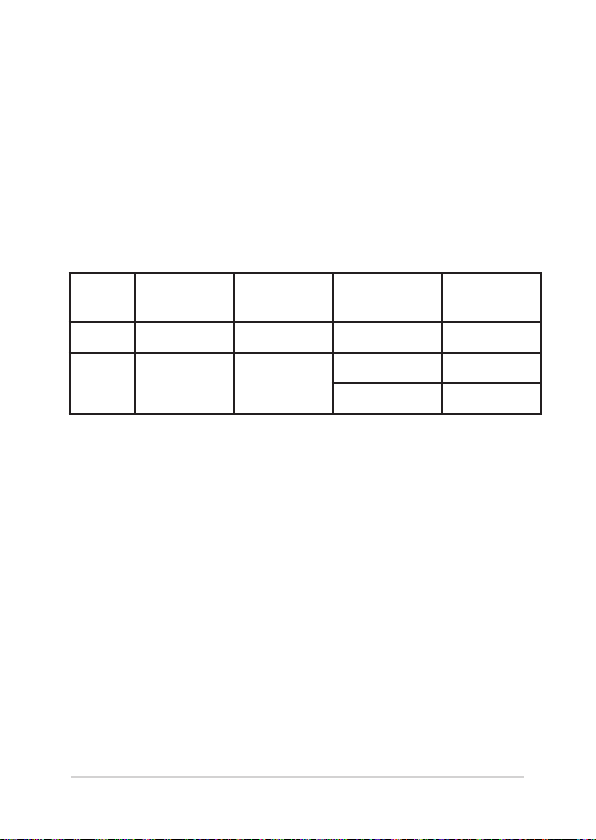
聲壓
警告:從耳機或頭戴式耳機上輸出過高的音量可能會導致聽力受損
或喪失。請注意盡量不要將音量控制與平衡器調整在中間值以上,
如此可能會導致耳機或頭戴式耳機的聲壓輸出增大,而造成聽力有
所影響。
變壓器
1. 變壓器規格:
機型 輸入電壓 輸入頻率
WU 100–240Vac 50–60Hz 4.74A(90W) 19V
WF 100–240Vac 50–60Hz
2. 插座必須靠近機器以方便操作使用。
輸出電流
功率
6A(120W) 20V
7.5A(150W) 20V
輸出電壓
功率
直流電風扇警告
警告:請注意直流電風扇(DC fan)為轉動的零件,並可能造成傷害。
請將您的身體與轉動的扇葉保持安全距離。
12
華碩 All-in-One 電腦
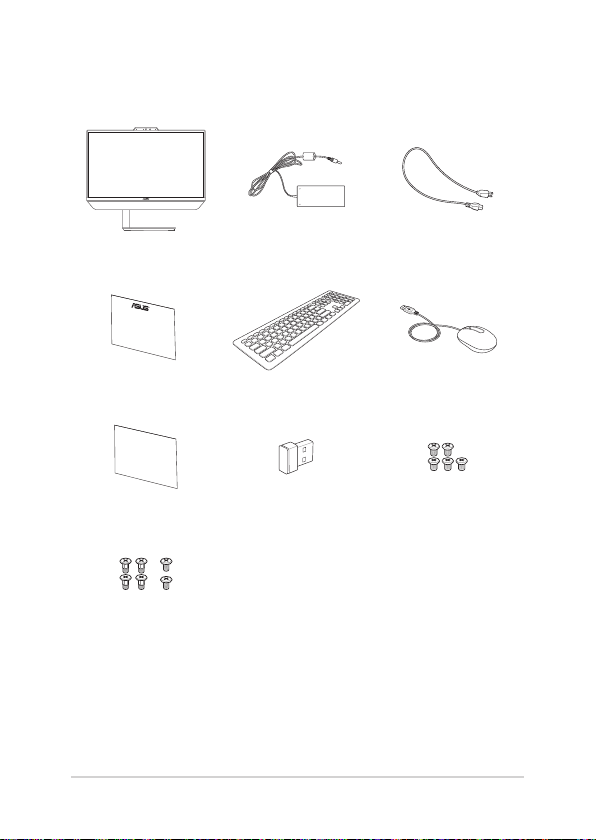
包裝盒內容物
華碩 All-in-One 電腦 AC 電源變壓器 電源線
保固卡 鍵盤(選配) 滑鼠(選配)
Quick User Guide
快速使用手冊
備用螺絲
華碩 All-in-One 電腦
鍵盤 USB 無線接收器
(選配)
支架螺絲
13
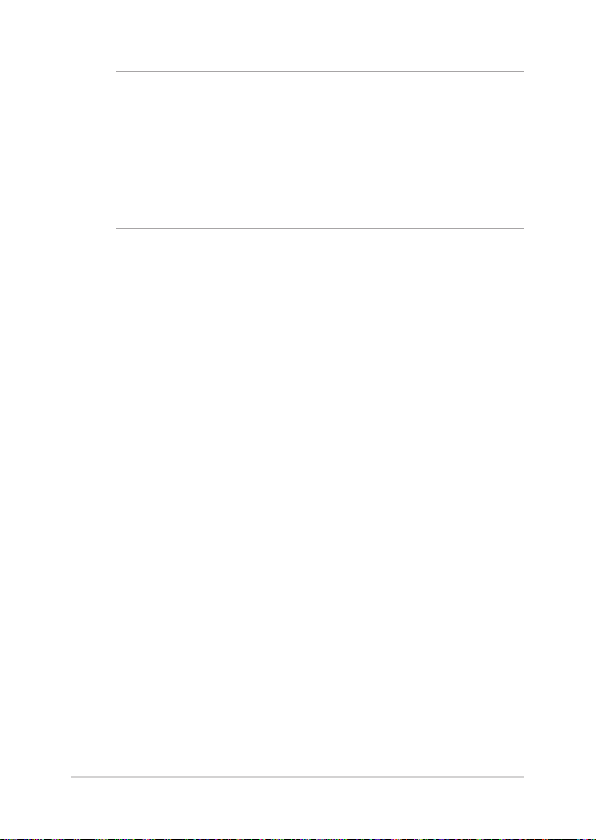
說明:
• 若是任何一項配件有損壞或短缺,請盡快與您的經銷商聯繫。
• 內容物圖示僅供參考,實際的產品樣式會因銷售地區或國家的不
同而異。
• 以上的鍵盤、滑鼠與電源變壓器等圖示僅供參考,實際的產品樣
式會因銷售地區或國家的不同而異。
14
華碩 All-in-One 電腦
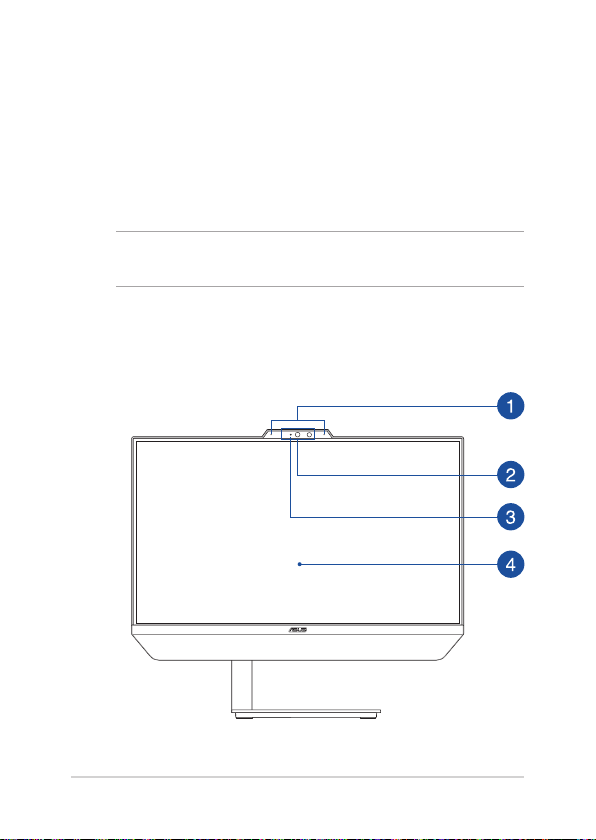
第一章:硬體設定
認識您的 All-in-One 電腦
前視圖
說明: 本章節中的圖示僅供參考,實際的產品樣式會因您的華碩 All-in-
One 電腦型號不同而異。
站立型號
具備紅外線攝影機
華碩 All-in-One 電腦
15
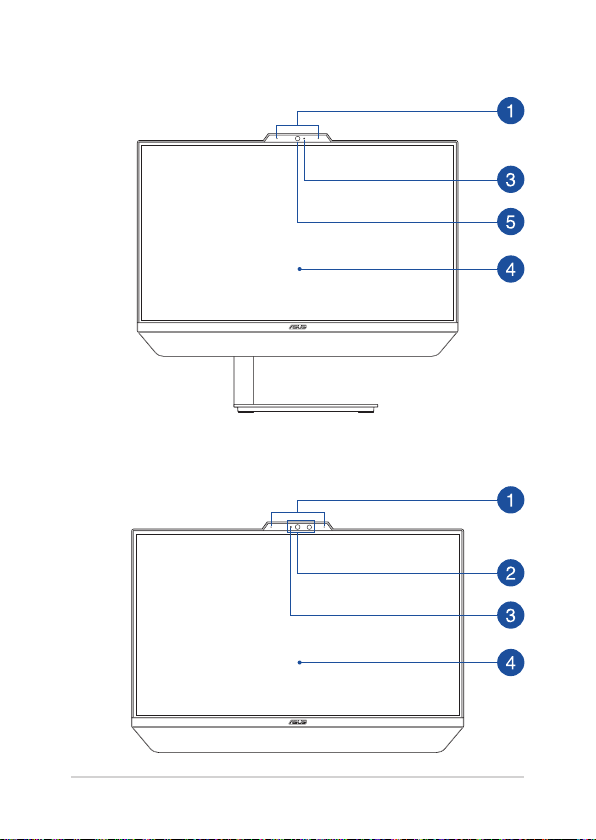
具備標準攝影機
壁掛型號
具備紅外線攝影機
16
華碩 All-in-One 電腦
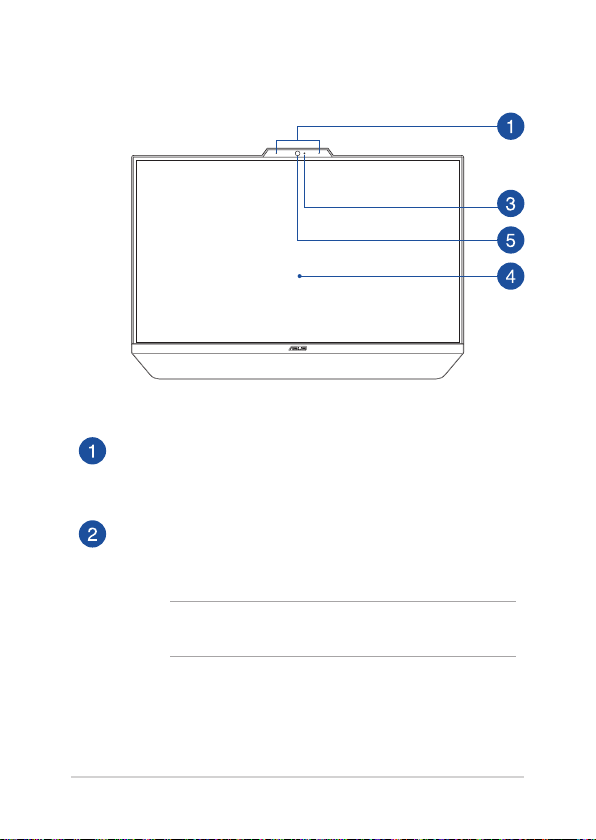
具備標準攝影機
陣列麥克風
內建的陣列麥克風可以讓您搭配攝影機鏡頭使用視訊連接
傳輸聲音、語音解說、錄音與搭配多媒體應用程式時使用。
紅外線攝影機
內建的紅外線攝影機支援 Windows Hello 功能,可進行臉部
辨識。
說明: 當您登入 Windows Hello 進行臉部辨識時,在資料讀
取的過程中,紅色的紅外線 LED 燈會開始閃爍。
華碩 All-in-One 電腦
17
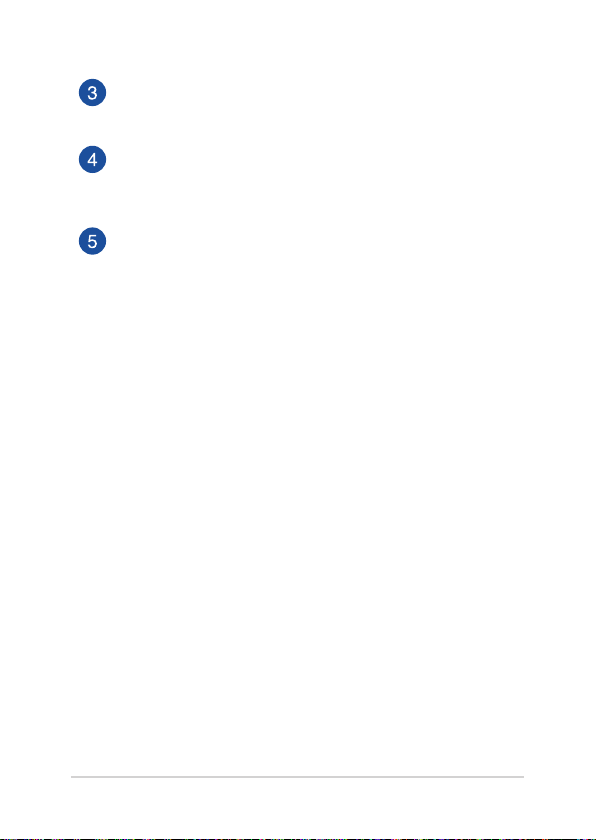
攝影機指示燈
當內建的攝影機啟動時會亮燈顯示。
液晶顯示螢幕
此高解析度螢幕面板為在 All-in-One 電腦上觀看照片、影片
或其他多媒體檔案提供極佳的視覺效果。
攝影機
內建的攝影頭可讓您在 All-in-One 電腦上拍照或是錄影。
18
華碩 All-in-One 電腦
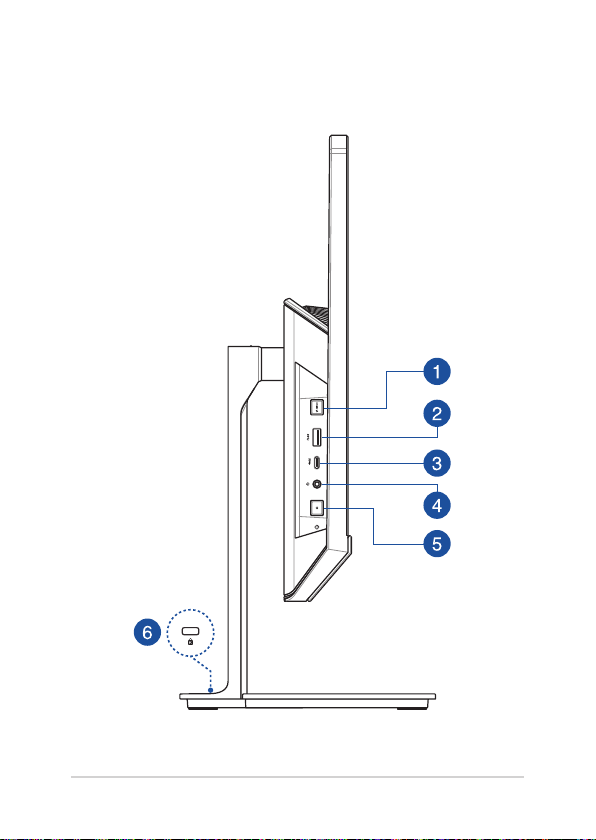
左視圖
站立方式
華碩 All-in-One 電腦
19
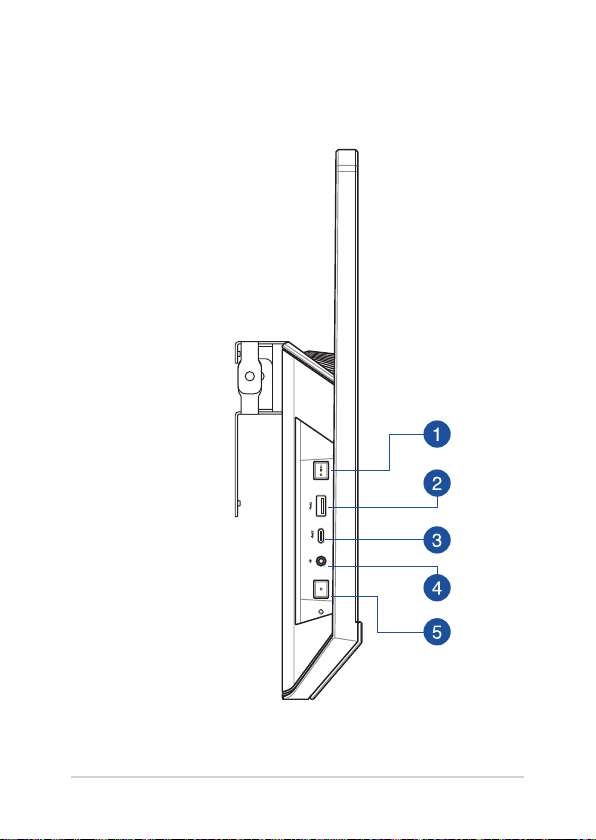
壁掛方式
20
華碩 All-in-One 電腦
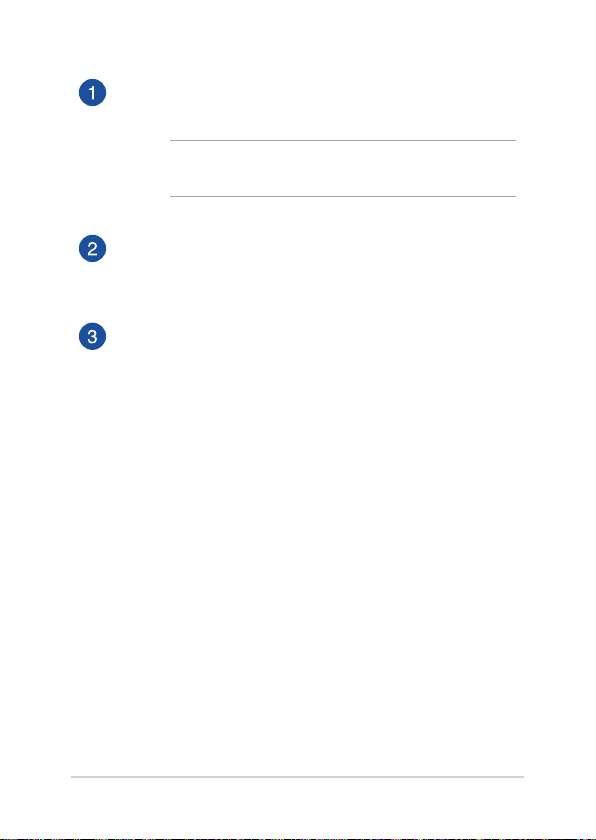
顯示模式切換按鈕
此按鈕可於 All-in-One 電腦與外接顯示螢幕模式間切換。
說明: 此功能只有當連接 HDMI 輸入接頭且 All-in-One 電腦
開啟時才可使用。
USB 3.2 Gen 1 連接埠
此 USB 3.2 Gen 1(Universal Serial Bus)連接埠提供高達 5
Gbit/s 傳輸速率。
USB 3.2 Gen 1 Type-C® 連接埠
此 USB 3.2(Universal Serial Bus 3.2)Gen 1 Type-C® 連接埠
提供高達 5 Gbit/s 傳輸速率。
華碩 All-in-One 電腦
21
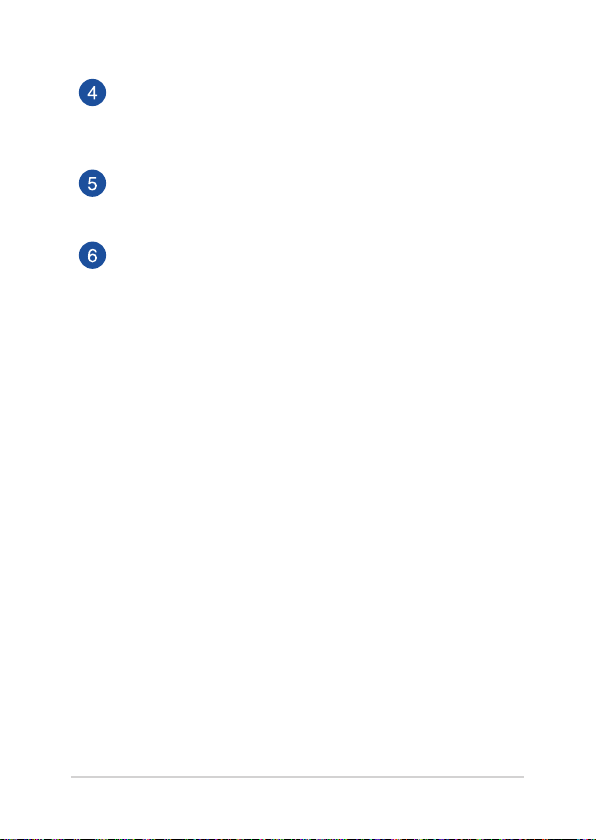
耳機 / 耳麥 / 麥克風插孔
此插孔可將 All-in-One 電腦的音效訊號輸出至擴大機喇叭或
耳機。也可以連接外接耳麥與麥克風。
電源按鈕
按下此按鈕可以將 All-in-One 電腦開機或關機。
Kensington® 防盜鎖孔
Kensington® 防盜鎖孔可連接防盜鎖以防他人竊取。
22
華碩 All-in-One 電腦
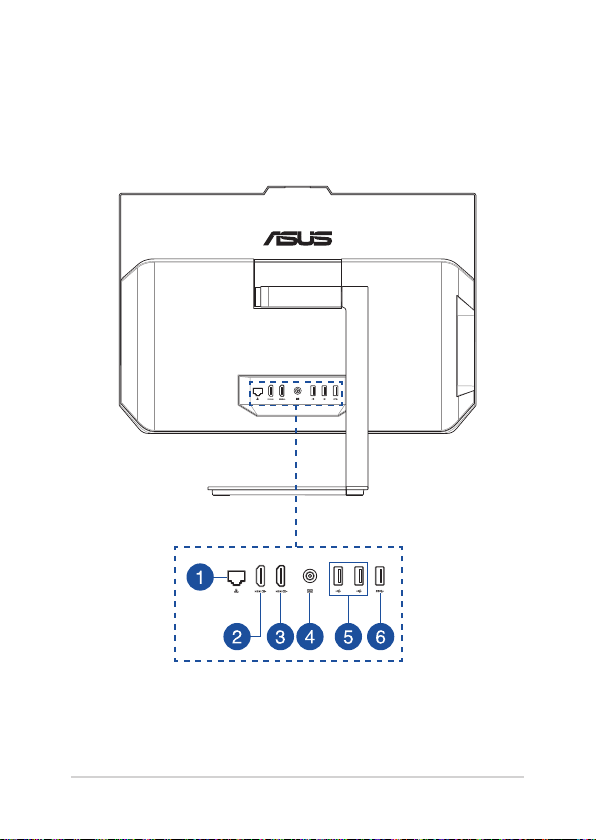
後視圖
站立型號
華碩 All-in-One 電腦
23
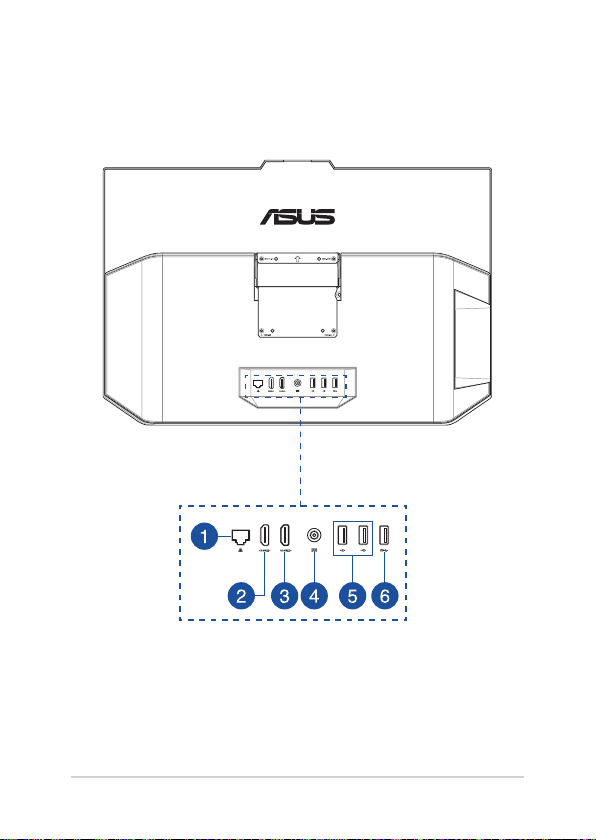
壁掛型號
24
華碩 All-in-One 電腦
